本篇文章给大家带来了关于excel的相关知识,其中主要介绍了关于项目进度图的制作方法,主要步骤是先搭建框架设置单元格格式,后设置条件格式等等,下面一起来看一下,希望对大家有帮助。
相关学习推荐:excel教程
分享一个简单实用的项目进度图制作方法,先来看效果:
接下来咱们就看看具体的操作步骤。
第一步:先搭建一个框架
分别在A、B、C列输入子项目名称和起止日期。
在D2:X2输入项目建设日期。
第二步:设置单元格格式
选中D3:X3,设置单元格为浅灰色的下边框。
光标靠近X3单元格右下角,向下拖动填充柄。
第三步:设置条件格式
选中D3:X6,【开始】→【条件格式】→【新建规则】→使用公式为:
=(D$2>=$B3)项目搭建网点我wcqh.cn*(D$2
单击【格式】按钮,设置填充颜色。
注意公式中的引用方式变化。
第四步:设置今日线
选中D3:X6,【开始】→【条件格式】→【新建规则】→使用公式为:
=D$2=TODAY()
单击【格式】按钮,设置右边框为红色。
OK,看看效果吧:
相关学习推荐:excel教程
以上就是Excel实战解析之项目进度图的详细内容,更多请关注青狐资源网其它相关文章!
© 版权声明
1.如需技术支持联系QQ:1339833655
2. 本站所有资源来源于用户上传和网络,如有侵权请邮件联系站长!
3. 分享目的仅供大家学习和交流,您必须在下载后24小时内删除!
4. 不得使用于非法商业用途,不得违反国家法律。否则后果自负!
5. 本站提供的源码、模板、插件等等其他资源,都不包含技术服务请大家谅解!
6. 如有链接无法下载、失效或广告,请联系管理员处理!
7. 本站资源售价只是摆设,本站源码仅提供给会员学习使用!
8. 如遇到加密压缩包,请使用360解压,如遇到无法解压的请联系管理员!
THE END










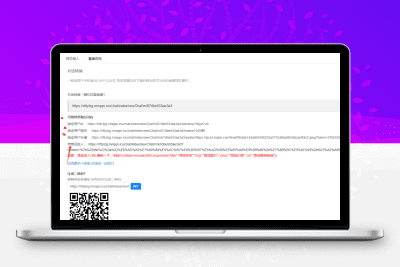
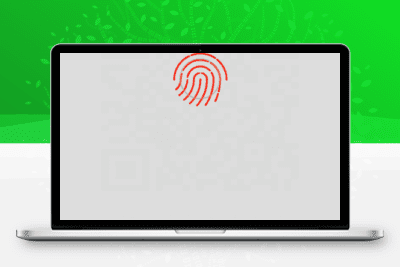
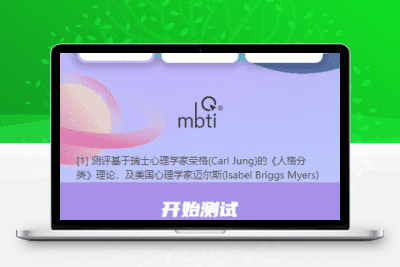


暂无评论内容